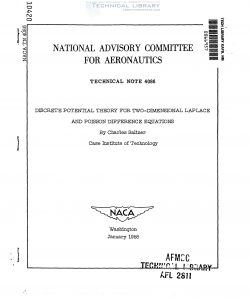Nia plej ŝatata Photoshop-redaktilo malfermas grandegan medion por ke ni ŝanĝu la proprietojn de bildoj. Ni povas pentri objektojn per ia ajn koloro, ŝanĝi tonojn, la nivelon de lumigado kaj kontrasto, kaj multe pli.
Sed se vi volas ne doni certan koloron al elemento, sed igi ĝin senkolora (nigra kaj blanka)? Ĉi tie vi jam devas recurri al diversaj funkcioj de blankigo aŭ selektema koloro-forigo.
Ĉi tiu leciono temas pri kiel forigi koloron el bildo.
Kolora forigo
La leciono konsistos el du partoj. La unua parto diras al ni kiel blankigi la tutan bildon, kaj la dua kiel forigi specifan koloron.
Dekoloro
- Hotkeys
La plej konvena kaj rapida maniero decolorigi bildon (tavolo) estas ŝlosila kombinaĵo CTRL + ŜIVO + U. La tavolo sur kiu estis aplikita la kombinaĵo fariĝas tuj nigra kaj blanka, sen iuj ekstraj agordoj kaj dialogaj skatoloj.

- Alĝustiga tavolo.
Alia maniero estas apliki alĝustigan tavolon. Nigra kaj blanka.

Ĉi tiu tavolo permesas agordi la brilon kaj kontraston de malsamaj koloroj de la bildo.

Kiel vi povas vidi, en la dua ekzemplo, ni povas akiri pli kompletan gamon da grizoj.
- Malkoloro de la bilda areo.
Se vi volas forigi la koloron nur en iu ajn areo, tiam vi devas elekti ĝin,

tiam inversigu elekton per klavara ŝparvojo CTRL + ŜIVO + I,

kaj plenigu la rezultan elekton per nigra. Vi devas fari tion dum la masko de la alĝustiga tavolo Nigra kaj blanka.

Ununura kolora forigo
Por forigi specifan koloron el la bildo, uzu la taŭgan tavolon Hue / Saturation.

En la tavolaj agordoj, en la falmenova listo, elektu la deziratan koloron kaj reduktu la saturiĝon al -100.

Aliaj koloroj estas samtempe forigitaj. Se vi volas fari ian ajn koloron tute nigra aŭ blanka, vi povas uzi la glitilon "Brilo".

Jen la fino de la lernilo pri forigo de koloroj. La leciono estis mallonga kaj simpla, sed tre grava. Ĉi tiuj kapabloj permesos vin labori pli efike en Photoshop kaj alporti vian laboron al pli alta nivelo.